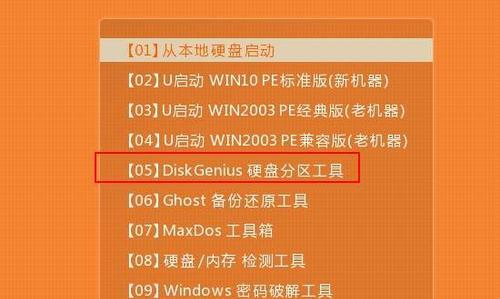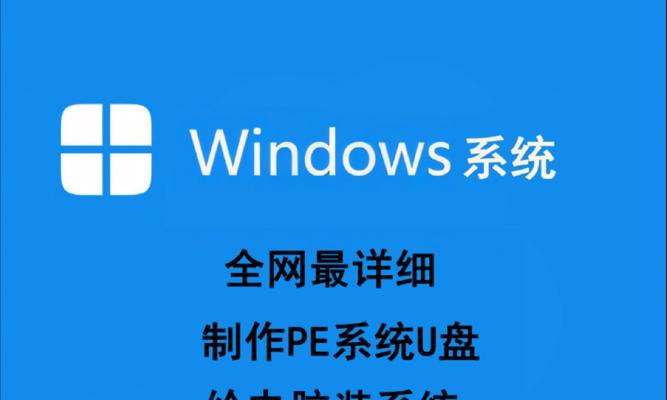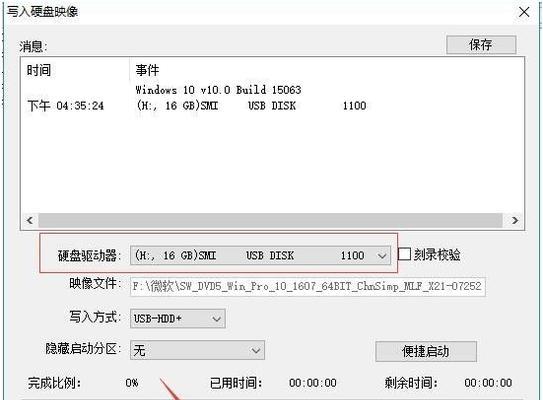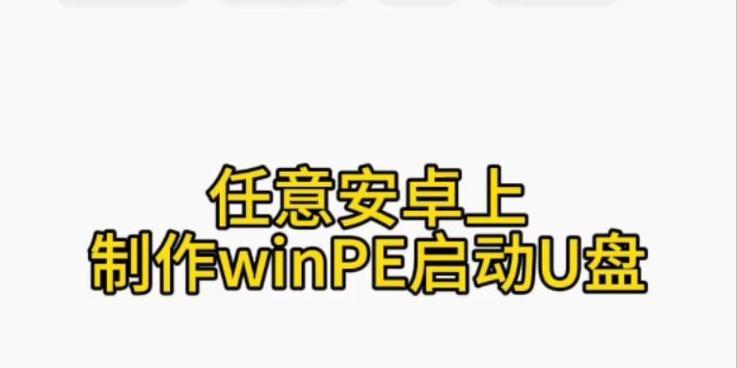在计算机使用过程中,偶尔会遇到系统崩溃、蓝屏等问题,这些常见的计算机故障可能会导致我们无法正常进入操作系统。而使用BIOSU盘启动可以快速修复这些问题,本文将为大家详细介绍BIOSU盘启动的步骤和注意事项。
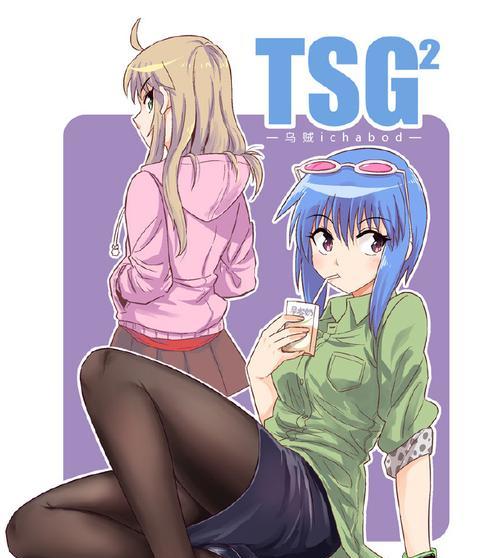
什么是BIOSU盘启动?
BIOSU盘启动是指通过在计算机的BIOS设置中选择U盘作为启动设备,从而实现从U盘中启动计算机的功能。一般来说,BIOSU盘启动可以用于系统修复、安装新系统以及进行硬件测试和诊断等操作。
为什么选择BIOSU盘启动?
与其他启动方式相比,BIOSU盘启动具有以下优点:U盘便携,可以随身携带,方便在不同计算机上使用;通过U盘启动可以规避操作系统的干扰,更好地进行系统修复和硬件测试;BIOSU盘启动速度快,可以在短时间内完成启动过程。

准备BIOSU盘启动所需材料
要实现BIOSU盘启动,我们需要准备一台计算机、一个可用的U盘以及一个能够正常工作的系统镜像文件。确保U盘没有重要数据,因为制作启动盘会将U盘中的数据全部清空。
制作BIOSU盘启动盘
我们需要下载一个制作启动盘的工具,如Rufus。将U盘插入计算机,并打开Rufus工具。在工具界面上,选择正确的U盘以及下载好的系统镜像文件,并点击“开始”按钮进行制作。制作过程可能需要一些时间,请耐心等待。
设置计算机启动项
在制作好BIOSU盘启动盘后,我们需要进入计算机的BIOS设置界面。通常情况下,在计算机开机时按下Del、F2或F10键即可进入BIOS设置界面。进入BIOS后,找到“Boot”或“启动”选项,并将U盘排在首位。保存设置并退出BIOS。

重启计算机并启动BIOSU盘
在设置好启动项后,我们需要重启计算机。在计算机重新启动的过程中,按下U盘启动的热键(通常是F12或F9键),从而进入U盘启动菜单。在菜单中选择U盘作为启动设备,并按下回车键开始从U盘启动。
选择合适的启动操作
一旦从U盘启动成功,我们将看到一个界面显示了不同的启动选项。根据具体需求选择合适的启动操作,例如修复系统、安装新系统或进行硬件诊断等。注意,在进行任何操作之前,备份重要数据是非常重要的。
进行系统修复
如果选择进行系统修复,我们可以根据提示进行一系列的操作,例如恢复系统到之前的时间点、修复启动问题或重建系统引导等。根据具体故障情况选择相应的操作,并按照指引逐步进行。
安装新系统
当计算机发生严重故障无法恢复时,我们可以选择安装新系统。根据引导界面的指引,选择安装新系统的版本和设置,并耐心等待安装过程完成。
进行硬件测试和诊断
BIOSU盘启动还可以用于进行硬件测试和诊断。选择相关选项进入硬件测试界面,根据指引对计算机的硬件进行全面的检测和诊断,以找出故障原因。
退出BIOSU盘启动模式
在完成修复、安装或诊断操作后,我们需要退出BIOSU盘启动模式,并将计算机重新设置为从硬盘启动。进入BIOS设置界面,将启动项中的U盘移除,然后保存设置并重启计算机。
BIOSU盘启动注意事项
在使用BIOSU盘启动时,需要注意以下几点:确保U盘的制作过程中没有出错,以避免启动失败;备份重要数据,避免数据丢失;仅在需要修复系统或进行硬件测试时使用BIOSU盘启动。
使用BIOSU盘启动的其他用途
除了修复系统和硬件测试外,BIOSU盘启动还可以用于安装新系统、备份和恢复数据、清除病毒等。根据实际需求,我们可以利用BIOSU盘启动解决各种计算机问题。
常见问题及解决方案
在使用BIOSU盘启动过程中,可能会遇到一些常见问题,如启动失败、无法识别U盘等。针对这些问题,我们可以尝试重新制作启动盘、更换U盘接口或更新BIOS等方法进行解决。
通过BIOSU盘启动,我们可以快速修复计算机问题,安装新系统和进行硬件测试。但在使用BIOSU盘启动前,需做好充分的准备工作,并注意备份重要数据。同时,根据具体问题选择合适的启动操作,并遵循操作指引进行操作,以确保顺利修复计算机故障。
BIOSU盘启动是一种方便快捷的修复计算机问题的方法。本文详细介绍了BIOSU盘启动的步骤和注意事项,并提供了各种常见问题的解决方案。通过掌握BIOSU盘启动技巧,我们可以轻松应对各种计算机故障,提高计算机使用效率。